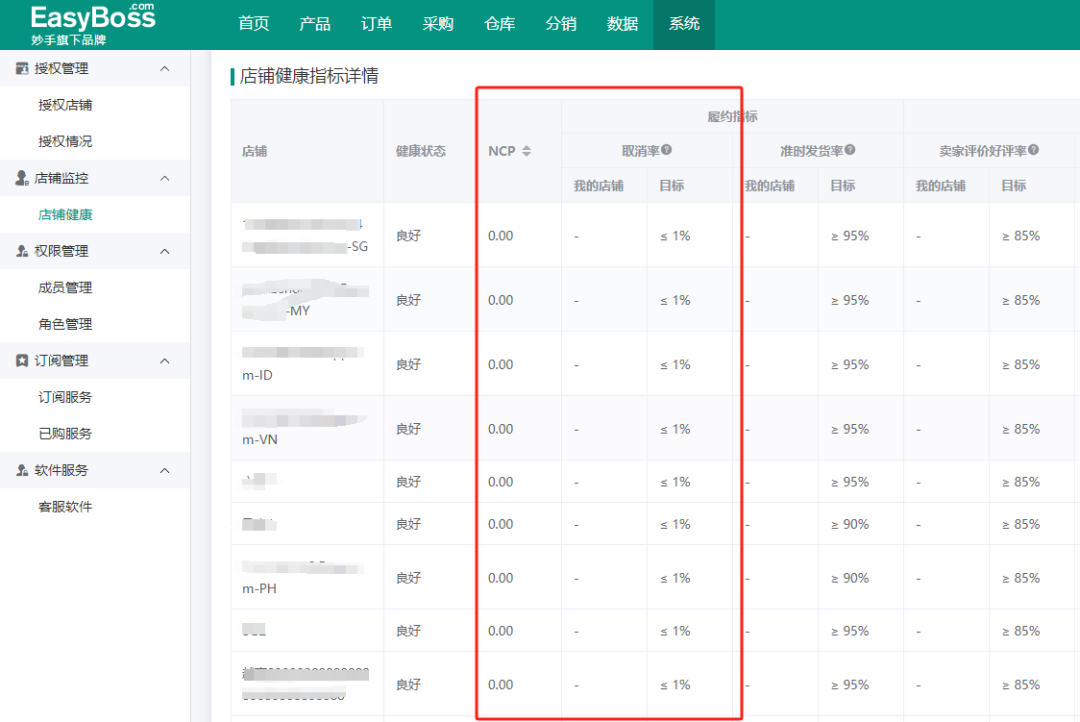如果系统版本支持 WSL 2 可跳过本教程。使用官网提供的教程即可
官网教程
查看是否支持 WSL 2
如果不支持或者觉得麻烦可以按照下面的方式安装
下载
点击打开下载地址

下载 zip 文件即可
安装
- 将下载的
zip文件解压到自己想要解压的地方即可。(注意:解压完之后是没有最外层文件夹的!) - 打开解压的目录,通过
cmd 等命令行工具进入到该目录。执行脚本启动 redis 服务:redis-server.exe redis.windows.conf

- 启动完成之后你会看到下面这个页面

- 新开窗口执行:
redis-server.exe --service-install redis.windows.conf --loglevel verbose。该命令是将Redis服务器作为Windows服务安装,并设置日志级别。 - 执行完之后,可以查看下
Redis服务是否为自动启动。如果不会查找服务列表:按住win + r,输入services.msc。点击确定打开服务列表。并且找到redis 服务。右键查看属性启动类型是否为自动。如果不是自动调整为自动即可。(如果发现服务未启动点击左侧启动此服务即可,如果报错:重启电脑即可。


- 服务启动完成,验证服务(
需要进入解压的redis那个目录):redis-cli.exe ping

配置环境变量。将 exe 文件配置到环境变量中就可以不用到指定文件夹启动了
- 进入到环境变量新建页面。增加
redis-cli环境变量。(里面的路径替换为自己的路径即可!)

- 将环境变量加到
path中即可。点击新建,把上面的路径加进去即可

验证
-
随便找个路径进入到
cmd输入redis-cli即可 
-
测试验证,执行命令:
ping